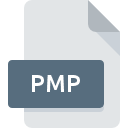
Dateiendung PMP
AutoCAD Plot Model Parameter Format
-
DeveloperAutodesk
-
Category
-
Popularität3.5 (2 votes)
Was ist PMP-Datei?
Der vollständige Formatname von Dateien mit der Dateiendung "PMP" lautet "AutoCAD Plot Model Parameter Format". Die Spezifikation AutoCAD Plot Model Parameter Format wurde von Autodesk erstellt. PMP-Dateien werden von Softwareanwendungen unterstützt, die für Geräte verfügbar sind, auf denen ausgeführt wird. Dateien mit der Dateiendung PMP werden als Einstellungsdateien-Dateien kategorisiert. Die Einstellungsdateien -Untergruppe umfasst 1305 verschiedene Dateiformate. Die für die Verwaltung von PMP-Dateien empfohlene Software ist AutoCAD. Die Software AutoCAD wurde von Autodesk, Inc. entwickelt, und auf der offiziellen Website finden Sie möglicherweise weitere Informationen zu PMP-Dateien oder zum Softwareprogramm AutoCAD.
Programme die die Dateieendung PMP unterstützen
Dateien mit dem Suffix PMP können auf jedes mobile Gerät oder auf jede Systemplattform kopiert werden. Möglicherweise können sie jedoch nicht ordnungsgemäß auf dem Zielsystem geöffnet werden.
Wie soll ich die PMP Datei öffnen?
Es kann viele Gründe geben, warum du Probleme mit der Öffnung von PMP-Dateien auf einem bestimmten System hast. Was wichtig ist, können alle allgemeinen Probleme im Zusammenhang mit Dateien mit der Dateiendung PMP von den Benutzern selbst gelöst werden. Der Prozess ist schnell und erfordert keinen IT-Experten. Die nachstehende Liste führt Sie durch die Behebung des aufgetretenen Problems.
Schritt 1. Holen Sie sich die AutoCAD
 Der häufigste Grund für solche Probleme ist das Fehlen geeigneter Anwendungen, die die auf dem System installierten PMP-Dateien unterstützen. Um dieses Problem zu beheben, rufen Sie die Entwickler-Website AutoCAD auf, laden Sie das Tool herunter und installieren Sie es. So einfach ist das Die vollständige Liste der nach Betriebssystemen gruppierten Programme finden Sie oben. Eine der risikofreiesten Methoden zum Herunterladen von Software ist die Verwendung von Links, die von offiziellen Händlern bereitgestellt werden. Besuchen Sie die Website AutoCAD und laden Sie das Installationsprogramm herunter.
Der häufigste Grund für solche Probleme ist das Fehlen geeigneter Anwendungen, die die auf dem System installierten PMP-Dateien unterstützen. Um dieses Problem zu beheben, rufen Sie die Entwickler-Website AutoCAD auf, laden Sie das Tool herunter und installieren Sie es. So einfach ist das Die vollständige Liste der nach Betriebssystemen gruppierten Programme finden Sie oben. Eine der risikofreiesten Methoden zum Herunterladen von Software ist die Verwendung von Links, die von offiziellen Händlern bereitgestellt werden. Besuchen Sie die Website AutoCAD und laden Sie das Installationsprogramm herunter.
Schritt 2. Aktualisieren Sie AutoCAD auf die neueste Version
 Sie können immer noch nicht auf PMP-Dateien zugreifen, obwohl AutoCAD auf Ihrem System installiert ist? Stellen Sie sicher, dass die Software auf dem neuesten Stand ist. Manchmal führen Softwareentwickler neue Formate ein, die bereits zusammen mit neueren Versionen ihrer Anwendungen unterstützt werden. Dies kann eine der Ursachen sein, warum PMP-Dateien nicht mit AutoCAD kompatibel sind. Die neueste Version von AutoCAD sollte alle Dateiformate unterstützen, die mit älteren Versionen der Software kompatibel waren.
Sie können immer noch nicht auf PMP-Dateien zugreifen, obwohl AutoCAD auf Ihrem System installiert ist? Stellen Sie sicher, dass die Software auf dem neuesten Stand ist. Manchmal führen Softwareentwickler neue Formate ein, die bereits zusammen mit neueren Versionen ihrer Anwendungen unterstützt werden. Dies kann eine der Ursachen sein, warum PMP-Dateien nicht mit AutoCAD kompatibel sind. Die neueste Version von AutoCAD sollte alle Dateiformate unterstützen, die mit älteren Versionen der Software kompatibel waren.
Schritt 3. Legen Sie die Standardanwendung zum Öffnen von PMP-Dateien auf AutoCAD fest.
Wenn das Problem im vorherigen Schritt nicht behoben wurde, sollten Sie PMP-Dateien mit der neuesten Version von AutoCAD verknüpfen, die Sie auf Ihrem Gerät installiert haben. Die Methode ist recht einfach und variiert kaum zwischen den Betriebssystemen.

Ändern Sie die Standardanwendung in Windows.
- Wählen Sie den Eintrag aus dem Dateimenü, auf das Sie durch Klicken mit der rechten Maustaste auf die Datei PMP zugreifen
- Wählen Sie als Nächstes die Option und öffnen Sie dann mit die Liste der verfügbaren Anwendungen
- Um den Vorgang abzuschließen, wählen Sie Weitere Eintrag suchen und wählen Sie im Datei-Explorer den Installationsordner AutoCAD. Bestätigen Sie mit dem Häkchen Immer dieses Programm zum Öffnen von PMP-Dateien verwenden und klicken Sie auf die Schaltfläche .

Ändern Sie die Standardanwendung in Mac OS.
- Klicken Sie mit der rechten Maustaste auf die Datei PMP und wählen Sie
- Öffnen Sie den Abschnitt indem Sie auf den Namen klicken
- Wählen Sie AutoCAD und klicken Sie auf
- Wenn Sie die vorherigen Schritte ausgeführt haben, sollte eine Meldung angezeigt werden: Diese Änderung wird auf alle Dateien mit der Dateiendung PMP angewendet. Klicken Sie anschließend auf die Schaltfläche , um den Vorgang abzuschließen.
Schritt 4. Stellen Sie sicher, dass die Datei PMP vollständig und fehlerfrei ist
Wenn Sie die Anweisungen aus den vorherigen Schritten befolgt haben, das Problem jedoch noch nicht behoben ist, sollten Sie die betreffende ROZ-Datei überprüfen. Es ist wahrscheinlich, dass die Datei beschädigt ist und daher nicht zugegriffen werden kann.

1. Überprüfen Sie die PMP-Datei auf Viren oder Malware
Wenn die Datei infiziert ist, verhindert die in der PMP-Datei enthaltene Malware den Versuch, sie zu öffnen. Scannen Sie die Datei PMP sowie Ihren Computer nach Malware oder Viren. Wenn die PMP-Datei tatsächlich infiziert ist, befolgen Sie die nachstehenden Anweisungen.
2. Stellen Sie sicher, dass die Datei mit der Dateiendung PMP vollständig und fehlerfrei ist
Wenn die PMP-Datei von einer anderen Person an Sie gesendet wurde, bitten Sie diese Person, die Datei erneut an Sie zu senden. Während des Kopiervorgangs der Datei sind möglicherweise Fehler aufgetreten, die die Datei unvollständig oder beschädigt machen. Dies kann die Ursache für Probleme mit der Datei sein. Es kann vorkommen, dass der Download der Datei mit der Endung PMP unterbrochen wurde und die Dateidaten fehlerhaft sind. Laden Sie die Datei erneut von derselben Quelle herunter.
3. Überprüfen Sie, ob der Benutzer, als der Sie angemeldet sind, über Administratorrechte verfügt.
Es besteht die Möglichkeit, dass nur Benutzer mit ausreichenden Systemberechtigungen auf die betreffende Datei zugreifen können. Melden Sie sich von Ihrem aktuellen Konto ab und bei einem Konto mit ausreichenden Zugriffsrechten an. Öffnen Sie dann die Datei AutoCAD Plot Model Parameter Format.
4. Überprüfen Sie, ob Ihr System die folgenden Anforderungen erfüllt: AutoCAD
Wenn das System stark ausgelastet ist, kann es möglicherweise nicht mit dem Programm umgehen, das Sie zum Öffnen von Dateien mit der Dateiendung PMP verwenden. In diesem Fall schließen Sie die anderen Anwendungen.
5. Stellen Sie sicher, dass Ihr Betriebssystem und die Treiber auf dem neuesten Stand sind
Regelmäßig aktualisierte Systeme, Treiber und Programme schützen Ihren Computer. Dies kann auch Probleme mit AutoCAD Plot Model Parameter Format -Dateien verhindern. Es ist möglich, dass eines der verfügbaren System- oder Treiberupdates das Problem mit PMP-Dateien behebt, die ältere Versionen der angegebenen Software betreffen.
Möchten Sie helfen?
Wenn Sie zusätzliche Informationen bezüglich der Datei PMP besitzen, würden wir sehr dankbar sein, wenn Sie Ihr Wissen mit den Nutzern unseres Service teilen würden. Nutzen Sie das Formular, dass sich hier befindet, und senden Sie uns Ihre Informationen über die Datei PMP.

 Windows
Windows 
